QuickTime Player es una aplicación multimedia versátil que viene preinstalada en todos los Macs. Aunque es conocido por su capacidad de reproducir una amplia gama de formatos de archivos multimedia, QuickTime Player también ofrece funciones de edición de vídeo y grabación de pantalla que permiten a los usuarios crear sus propias películas. Este artículo profundiza en el proceso de creación de películas QuickTime en un Mac, cubriendo las diversas opciones disponibles y los pasos necesarios para producir archivos multimedia de alta calidad.
Grabación de vídeo con QuickTime Player
QuickTime Player permite a los usuarios grabar vídeo directamente desde la cámara web incorporada del Mac o una cámara externa conectada. Esta característica es ideal para crear tutoriales, demostraciones de productos o grabar momentos personales. Para grabar vídeo con QuickTime Player, siga estos pasos⁚
- Abra QuickTime Player⁚ Busque QuickTime Player en la carpeta Aplicaciones o use Spotlight para encontrarlo rápidamente.
- Seleccione “Nuevo grabación de vídeo”⁚ En la barra de menú, haga clic en “Archivo” y luego seleccione “Nueva grabación de vídeo”.
- Seleccione la fuente de vídeo⁚ En la ventana de grabación, aparecerá una lista desplegable que le permite elegir entre la cámara web incorporada o una cámara externa conectada. Seleccione la fuente de vídeo deseada.
- Ajuste la configuración de grabación⁚ Puede ajustar la resolución, la frecuencia de fotogramas y el formato de audio de la grabación haciendo clic en el icono de flecha hacia abajo ubicado junto al botón de grabación. Para una mejor calidad de vídeo, seleccione una resolución más alta y una frecuencia de fotogramas más alta.
- Comience la grabación⁚ Una vez que haya configurado la configuración de grabación, haga clic en el botón de grabación rojo para comenzar a grabar. La grabación se mostrará en la ventana de QuickTime Player.
- Detenga la grabación⁚ Cuando haya terminado de grabar, haga clic en el botón de detener la grabación o presione la barra espaciadora para detener la grabación.
- Guarde la grabación⁚ Una vez que se detiene la grabación, aparecerá una ventana de diálogo que le permite guardar la grabación como un archivo QuickTime. Elija un nombre de archivo, una ubicación y haga clic en “Guardar”.
Grabación de pantalla con QuickTime Player
QuickTime Player también proporciona la capacidad de grabar la pantalla de su Mac, lo que lo convierte en una herramienta útil para crear tutoriales, demostraciones de software o capturar cualquier actividad en pantalla. Para grabar la pantalla con QuickTime Player, siga estos pasos⁚
- Abra QuickTime Player⁚ Busque QuickTime Player en la carpeta Aplicaciones o use Spotlight para encontrarlo rápidamente.
- Seleccione “Nueva grabación de pantalla”⁚ En la barra de menú, haga clic en “Archivo” y luego seleccione “Nueva grabación de pantalla”.
- Seleccione el área de grabación⁚ Aparecerá una ventana de grabación con un botón de grabación y un menú desplegable. Puede seleccionar grabar la pantalla completa o elegir un área específica para grabar.
- Ajuste la configuración de grabación⁚ Al hacer clic en el menú desplegable, puede elegir si desea grabar el audio del micrófono o la salida de audio del sistema. También puede activar la grabación del cursor del ratón para que sea visible en la grabación.
- Comience la grabación⁚ Una vez que haya configurado la configuración de grabación, haga clic en el botón de grabación rojo para comenzar a grabar. La grabación se mostrará en la ventana de QuickTime Player.
- Detenga la grabación⁚ Cuando haya terminado de grabar, haga clic en el botón de detener la grabación o presione la barra espaciadora para detener la grabación.
- Guarde la grabación⁚ Una vez que se detiene la grabación, aparecerá una ventana de diálogo que le permite guardar la grabación como un archivo QuickTime. Elija un nombre de archivo, una ubicación y haga clic en “Guardar”.
Edición de películas QuickTime
QuickTime Player ofrece funciones de edición básicas para editar películas QuickTime. Aunque no es tan completo como los editores de vídeo profesionales, QuickTime Player ofrece suficiente funcionalidad para tareas de edición simples. Para editar una película QuickTime, siga estos pasos⁚
- Abra la película QuickTime⁚ Abra la película QuickTime que desea editar en QuickTime Player.
- Seleccione la herramienta de edición⁚ En la barra de herramientas de QuickTime Player, encontrará varias herramientas de edición, como la herramienta de selección, la herramienta de recorte y la herramienta de audio. Seleccione la herramienta que necesita para la edición.
- Realice las ediciones⁚ Use las herramientas de edición para realizar los cambios necesarios en la película. Puede recortar el vídeo, dividirlo en clips separados, ajustar el volumen de audio o agregar efectos de transición.
- Guarde la película editada⁚ Una vez que haya realizado las ediciones, guarde la película editada haciendo clic en “Archivo” y luego en “Guardar”. También puede exportar la película a un formato diferente o compartirla directamente en las redes sociales.
Opciones de formato de archivo
QuickTime Player admite una amplia gama de formatos de archivos multimedia, incluidos los formatos de vídeo y audio más comunes. Al guardar una película QuickTime, tiene la opción de elegir entre varios formatos de archivo, cada uno con sus propias ventajas y desventajas. Algunas opciones de formato de archivo comunes incluyen⁚
- .mov⁚ El formato de archivo nativo de QuickTime, que proporciona una compatibilidad generalizada y admite una amplia gama de funciones multimedia.
- .mp4⁚ Un formato de archivo popular que ofrece una buena calidad de vídeo y audio y es compatible con la mayoría de los dispositivos y plataformas.
- .avi⁚ Un formato de archivo de vídeo comúnmente utilizado en Windows, pero que también es compatible con QuickTime Player.
- .wmv⁚ Un formato de archivo de vídeo desarrollado por Microsoft, que ofrece una buena calidad de vídeo pero puede tener problemas de compatibilidad en algunas plataformas.
Al elegir un formato de archivo, considere los siguientes factores⁚
- Compatibilidad⁚ Asegúrese de que el formato de archivo sea compatible con los dispositivos y plataformas donde se reproducirá la película.
- Calidad⁚ Algunos formatos de archivo ofrecen una mejor calidad de vídeo y audio que otros.
- Tamaño del archivo⁚ Los formatos de archivo más grandes pueden ocupar más espacio de almacenamiento, mientras que los formatos de archivo más pequeños pueden ser más fáciles de compartir.
Consejos para crear películas QuickTime de alta calidad
Para crear películas QuickTime de alta calidad, considere los siguientes consejos⁚
- Utilice una fuente de vídeo de alta calidad⁚ Si está grabando vídeo, asegúrese de utilizar una cámara web o una cámara externa de alta calidad para obtener imágenes claras y nítidas.
- Ajuste la configuración de grabación⁚ Seleccione una resolución y una frecuencia de fotogramas altas para una mejor calidad de vídeo. También puede ajustar la configuración de audio para asegurarse de que el audio sea claro y nítido.
- Utilice una iluminación adecuada⁚ La iluminación adecuada puede mejorar significativamente la calidad de vídeo. Asegúrese de que haya suficiente luz en el área de grabación para evitar imágenes oscuras o granuladas.
- Minimice el ruido de fondo⁚ El ruido de fondo puede dificultar la comprensión del audio. Grabe en un entorno silencioso o utilice un micrófono externo para reducir el ruido de fondo.
- Edite la película para mejorar su calidad⁚ Puede mejorar la calidad de la película editando el vídeo para eliminar las partes no deseadas, ajustar el volumen de audio o agregar efectos de transición.
- Exporte la película a un formato de archivo adecuado⁚ Elija un formato de archivo que sea compatible con los dispositivos y plataformas donde se reproducirá la película y que ofrezca una buena calidad de vídeo y audio.
Conclusión
QuickTime Player es una aplicación multimedia versátil que ofrece funciones de grabación de vídeo, grabación de pantalla y edición de vídeo. Al seguir los pasos descritos en este artículo, puede crear fácilmente películas QuickTime de alta calidad para diversos propósitos, como tutoriales, demostraciones de productos, momentos personales o simplemente para capturar cualquier actividad en pantalla. Experimente con las diversas funciones de QuickTime Player para descubrir las posibilidades de crear archivos multimedia atractivos y profesionales.
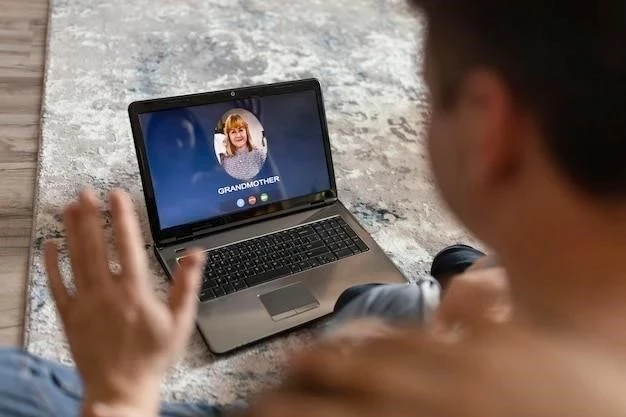

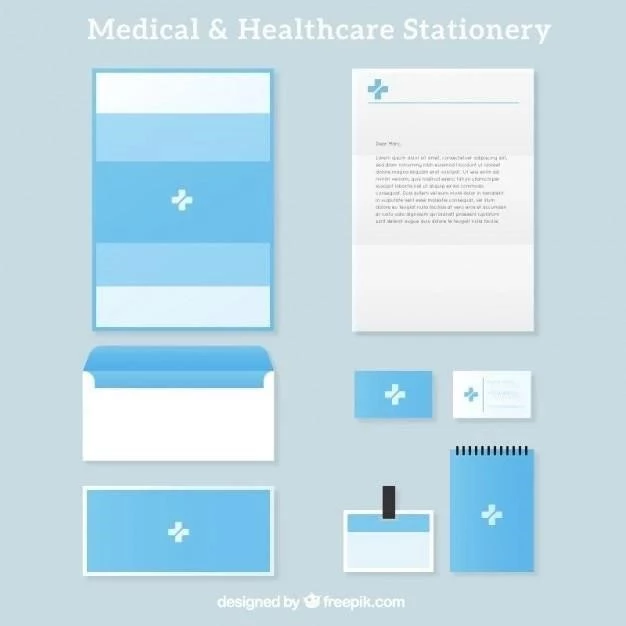




El artículo es un buen punto de partida para aquellos que desean aprender a crear películas con QuickTime Player. La información es precisa y se presenta de forma clara y concisa. La descripción de las funciones de grabación de vídeo es completa y fácil de entender. Se podría mejorar la información sobre las opciones de edición de vídeo, incluyendo ejemplos de cómo utilizar las herramientas de recorte, ajuste de color y efectos especiales.
Excelente artículo que ofrece una introducción completa a la creación de películas con QuickTime Player. La información está bien organizada y es fácil de entender, incluso para usuarios sin experiencia previa en edición de vídeo. La inclusión de capturas de pantalla y ejemplos prácticos facilita la comprensión de los pasos a seguir. Un punto a mejorar sería la inclusión de información sobre las opciones de exportación y formato de archivo, para que los usuarios puedan elegir la mejor opción para sus necesidades.
El artículo presenta una guía clara y concisa sobre cómo crear películas con QuickTime Player en un Mac. La explicación paso a paso es fácil de seguir y las imágenes ilustrativas son de gran ayuda. Además, se destaca la versatilidad de la aplicación, abarcando desde la grabación de vídeo hasta la edición básica. Sin embargo, sería interesante incluir información más detallada sobre las funciones de edición, como la posibilidad de añadir transiciones, efectos especiales o música de fondo.
Un artículo muy útil que ofrece una guía práctica para crear películas con QuickTime Player. La descripción de los pasos a seguir es clara y detallada, lo que facilita la comprensión del proceso. La inclusión de imágenes ilustrativas es un gran acierto, ya que ayuda a visualizar los pasos. Se podría ampliar la información sobre las opciones de edición de vídeo, incluyendo ejemplos de efectos especiales y transiciones.
El artículo es un buen recurso para aquellos que desean aprender a crear películas con QuickTime Player. La información se presenta de forma clara y concisa, y las imágenes ilustrativas son de gran ayuda. La descripción de las funciones de grabación de vídeo es completa y fácil de entender. Se podría mejorar la información sobre las opciones de edición de audio, incluyendo ejemplos de cómo utilizar las herramientas de mezcla, ecualización y efectos de sonido.
El artículo es una guía práctica y útil para crear películas con QuickTime Player. La información se presenta de forma clara y concisa, y los pasos a seguir son fáciles de entender. La sección sobre la grabación de vídeo es completa y detallada. Se podría mejorar la información sobre las opciones de exportación y formato de archivo, incluyendo ejemplos de cómo guardar la película en diferentes formatos y resoluciones.
El artículo es informativo y útil para aquellos que desean aprender a crear películas con QuickTime Player. La descripción de las funciones de grabación de vídeo es precisa y completa. Se agradece la mención de las opciones de configuración de grabación, como la resolución y la frecuencia de fotogramas. Se podría mejorar la información sobre las herramientas de edición de vídeo, detallando las opciones de recorte, ajuste de brillo y contraste, entre otras.
El artículo es una excelente guía para principiantes en la creación de películas con QuickTime Player. La estructura es clara y concisa, y la información se presenta de forma accesible. La sección sobre la grabación de vídeo es muy completa, incluyendo detalles sobre la selección de la fuente de vídeo y la configuración de grabación. Sería interesante añadir información sobre las opciones de edición de audio, como la posibilidad de añadir música o efectos de sonido.
El artículo es informativo y fácil de leer, ofreciendo una guía completa sobre la creación de películas con QuickTime Player. La descripción de las funciones de grabación de vídeo es muy útil, especialmente para principiantes. Se agradece la inclusión de información sobre la configuración de grabación y la selección de la fuente de vídeo. Se podría ampliar la información sobre las opciones de edición de vídeo, incluyendo ejemplos de cómo utilizar las herramientas de texto, títulos y subtítulos.